メールサーバの構築は、ITエンジニアにとって不可欠なスキルです。Postfixを使えば、安全で効率的なメール送信が可能です。
本記事では、Postfixを用いたメールサーバ構築の手順を、初めての方にも分かりやすく解説します。ぜひ最後までお読みください。
Postfixとは?
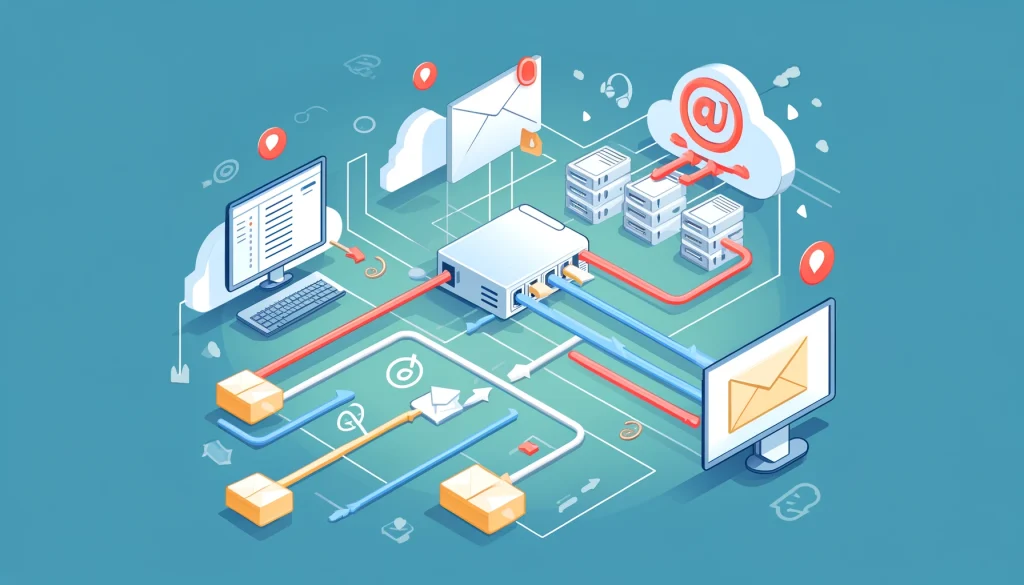
Postfixの概要
Postfixは、オープンソースのメール転送エージェント(MTA)です。多くの企業や個人が利用しているPostfixは、その信頼性と柔軟性から人気があります。以下では、Postfixの特徴やメリットについて詳しく解説します。
Postfixの特徴
Postfixは、以下のような特徴を持っています。
- 高い信頼性:安定して稼働し、大規模なメール送信にも対応可能
- セキュリティ:スパム対策や認証機能が充実しており、安全なメール送信が可能
- 柔軟な設定:多様なニーズに応えるための設定が可能で、カスタマイズ性が高い
- オープンソース:無料で利用でき、コミュニティによるサポートが充実
Postfixの利点
- 効率的なメール配送:キュー管理が優れており、大量のメールを迅速に処理
- スケーラビリティ:小規模から大規模まで、どのような環境にも適応可能
- 簡単なインストールと設定:初心者にも分かりやすく、短時間で導入可能
主な機能一覧
| 機能 | 説明 |
|---|---|
| キュー管理 | メールの配送を効率的に管理し、遅延を最小限に抑える |
| スパム対策 | 強力なスパムフィルタリング機能を備えており、不正なメールの受信を防止 |
| 認証機能 | SMTP認証やTLS暗号化をサポートし、安全な通信を確保 |
| フレキシブルな設定 | 各種設定ファイルを通じて、細かなカスタマイズが可能 |
Postfixの適用事例
- 企業の内部メールシステム:社内通信のセキュリティを強化しつつ、効率的なメール配信を実現
- ISP(インターネットサービスプロバイダー):多くのユーザーに対して安定したメールサービスを提供
- 個人プロジェクト:個人のウェブサイトやブログでのメール送信に利用
Postfixを理解することで、メールサーバの構築と運用がより効率的かつ安全になります。次のセクションでは、Postfixをインストールするための具体的な手順を解説します。
メールサーバの基本構成
メールサーバの役割
メールサーバは、インターネット上で電子メールを送受信するための重要な役割を担っています。メールサーバの基本的な構成を理解することは、安定した通信を維持し、セキュリティを確保するために不可欠です。ここでは、メールサーバの基本構成について詳しく説明します。
主要コンポーネント
メールサーバは、主に以下のコンポーネントで構成されています。
- MTA(Mail Transfer Agent):メールの送受信を担当する
- MDA(Mail Delivery Agent):メールを適切なメールボックスに配信する
- MUA(Mail User Agent):ユーザーがメールを送受信するためのクライアント
MTAの役割
MTAは、メールを他のメールサーバに送信し、外部からのメールを受信する役割を持ちます。主要なMTAとしては、PostfixやSendmailがあります。
MDAの役割
MDAは、MTAから受け取ったメールを各ユーザーのメールボックスに配信します。代表的なMDAには、ProcmailやDovecotがあります。
MUAの役割
MUAは、ユーザーがメールを読み書きするためのソフトウェアです。一般的なMUAには、ThunderbirdやOutlookがあります。
メールサーバの通信プロトコル
メールサーバは、以下の主要なプロトコルを使用して通信を行います。
- SMTP(Simple Mail Transfer Protocol):メールの送信に使用
- POP3(Post Office Protocol 3):メールの受信に使用
- IMAP(Internet Message Access Protocol):メールの管理と同期に使用
通信プロトコルの比較
| プロトコル | 用途 | 説明 |
|---|---|---|
| SMTP | メール送信 | インターネット上でメールを送信するための標準プロトコル |
| POP3 | メール受信 | メールをサーバからダウンロードしてローカルに保存 |
| IMAP | メール管理・同期 | メールをサーバ上に保存し、複数デバイスからアクセス可能にする |
メールサーバのセキュリティ対策
メールサーバの運用において、セキュリティ対策は非常に重要です。以下のポイントを押さえて、安全な運用を実現しましょう。
- TLS/SSLの導入:メールの送受信を暗号化し、通信を保護
- スパムフィルタリング:不正なメールの受信を防止
- 認証強化:ユーザー認証を強化し、不正アクセスを防ぐ
メールサーバの運用管理
適切な運用管理は、メールサーバの安定稼働に欠かせません。以下の点に留意して運用しましょう。
- ログの監視:定期的にログをチェックし、不正な活動を早期に発見
- ソフトウェアの更新:最新のセキュリティパッチを適用し、脆弱性を解消
- バックアップ:定期的にデータのバックアップを実施し、万が一の障害に備える
次のセクションでは、具体的なPostfixのインストール手順について詳しく解説します。
Postfixのインストール手順
Postfixのインストール準備
Postfixをインストールする前に、サーバーの準備が必要です。以下の手順を踏むことで、スムーズなインストールが可能になります。
- サーバーのアップデート:まず、サーバーのパッケージを最新の状態に更新します。
sudo apt-get update
sudo apt-get upgrade- 必要なパッケージのインストール:Postfixのインストールに必要なパッケージをインストールします。
sudo apt-get install mailutilsPostfixのインストール手順
- Postfixのインストール
sudo apt-get install postfix- インストール時の設定
インストール中に設定画面が表示されます。以下の設定を行います。
- メールサーバのタイプ:
Internet Siteを選択 - システムメール名:ドメイン名を入力
- Postfixの基本設定
インストール後、設定ファイルを編集して基本設定を行います。
sudo nano /etc/postfix/main.cf重要な設定項目を以下にまとめます。
- myhostname:サーバーのホスト名を設定
myhostname = mail.example.com - mydomain:ドメイン名を設定
mydomain = example.com - myorigin:送信メールのドメインを設定
myorigin = $mydomain - inet_interfaces:Postfixが待ち受けるネットワークインターフェースを設定
inet_interfaces = all - mydestination:受信するメールのドメインを設定
mydestination = $myhostname, localhost.$mydomain, $mydomain
設定の適用と確認
- Postfixの再起動
設定を適用するために、Postfixを再起動します。
sudo systemctl restart postfix- Postfixのステータス確認
Postfixが正常に動作しているか確認します。
sudo systemctl status postfixインストール後の基本設定
Postfixのインストールが完了したら、いくつかの基本設定を行います。以下の設定を確認し、必要に応じて変更します。
| 設定項目 | 説明 |
|---|---|
| myhostname | メールサーバのホスト名を指定 |
| mydomain | ドメイン名を指定 |
| myorigin | メールの送信元ドメインを指定 |
| inet_interfaces | Postfixがリスンするネットワークインターフェースを指定 |
| mydestination | 受信するメールのドメインを指定 |
次のセクションでは、Postfixの詳細な設定とセキュリティ対策について解説します。
基本設定とセキュリティ設定
基本設定の確認
Postfixのインストールが完了したら、次に行うべきは基本設定の確認と調整です。正しい設定を行うことで、メールサーバの動作を最適化できます。
セキュリティ設定の重要性
メールサーバは、インターネット上で常に攻撃の対象となります。適切なセキュリティ設定を行うことで、不正アクセスやスパムを防止することができます。
セキュリティ設定の項目
以下の設定を行うことで、Postfixのセキュリティを強化します。
- SMTP認証の設定
SMTP認証を設定することで、許可されたユーザーのみがメールを送信できるようになります。
smtpd_sasl_auth_enable = yes
smtpd_tls_security_level = encrypt- TLS/SSLの導入
メールの送受信を暗号化することで、第三者による傍受を防ぎます。
smtpd_tls_cert_file = /etc/ssl/certs/mailcert.pem
smtpd_tls_key_file = /etc/ssl/private/mailkey.pem
smtpd_use_tls = yes
smtpd_tls_session_cache_database = btree:${data_directory}/smtpd_scache
smtp_tls_session_cache_database = btree:${data_directory}/smtp_scache- スパム対策の設定
スパムメールの送受信を防止するためのフィルタリングを設定します。
smtpd_recipient_restrictions = permit_sasl_authenticated, reject_unauth_destination, reject_rbl_client zen.spamhaus.org- 接続制限の設定
特定のIPアドレスやドメインからの接続を制限することで、不正アクセスを防ぎます。
smtpd_client_restrictions = permit_mynetworks, reject_unknown_clientセキュリティ設定の表
| 設定項目 | 説明 |
|---|---|
| smtpd_sasl_auth_enable | SMTP認証を有効にし、許可されたユーザーのみメール送信を許可 |
| smtpd_tls_security_level | TLSのセキュリティレベルを設定し、通信の暗号化を確保 |
| smtpd_tls_cert_file | サーバのSSL証明書ファイルのパス |
| smtpd_tls_key_file | サーバのSSLキーファイルのパス |
| smtpd_recipient_restrictions | スパム対策のための受信制限を設定 |
| smtpd_client_restrictions | 接続制限を設定し、不正なアクセスをブロック |
次のセクションでは、ユーザーとドメインの設定について詳しく解説します。これらの設定を行うことで、メールサーバの運用をさらに効率化できます。
ユーザとドメインの設定
ユーザの追加と管理
Postfixを使用する際には、メールを送受信するためのユーザアカウントを適切に設定することが重要です。以下の手順で、ユーザの追加と管理を行います。
- 新規ユーザの作成
新しいメールユーザを作成するには、以下のコマンドを使用します。
sudo adduser newuser- ユーザのメールディレクトリ設定
各ユーザのメールディレクトリを指定し、メールの保存場所を設定します。通常、/home/username/Maildirを使用します。
sudo mkdir -p /home/newuser/Maildir
sudo chown -R newuser:newuser /home/newuser/Maildir- ユーザ権限の確認
適切なアクセス権限が設定されていることを確認します。
ls -ld /home/newuser/Maildir仮想ドメインの設定
Postfixでは、複数のドメインを扱うことが可能です。仮想ドメインの設定により、複数のドメインでメールの送受信を管理できます。
仮想ドメインの設定手順
- 仮想ドメインの定義
仮想ドメインを定義するための設定ファイルを作成します。
sudo nano /etc/postfix/virtualファイルに以下のようにドメインとユーザを定義します。
user1@domain1.com user1
user2@domain2.com user2- 仮想ドメイン設定の適用
Postfixに設定を反映させるため、以下のコマンドを実行します。
sudo postmap /etc/postfix/virtual- main.cfファイルの編集
Postfixのメイン設定ファイルmain.cfを編集し、仮想ドメインの設定を追加します。
sudo nano /etc/postfix/main.cf以下の行を追加します。
virtual_alias_maps = hash:/etc/postfix/virtual- Postfixの再起動
設定を反映するために、Postfixを再起動します。
sudo systemctl restart postfixユーザとドメイン設定の表
| 設定項目 | 説明 |
|---|---|
| ユーザの追加 | 新規ユーザを作成し、メールディレクトリを設定 |
| 仮想ドメインの定義 | 仮想ドメインのユーザを定義し、設定ファイルに記載 |
| main.cfの編集 | 仮想ドメインの設定をmain.cfファイルに追加し、Postfixに適用 |
| 設定の適用と再起動 | 設定を反映するために、Postfixを再起動 |
次のセクションでは、メール送信と受信のテストについて詳しく解説します。これにより、設定が正しく行われたかを確認し、スムーズなメール通信を実現できます。
メール送信と受信のテスト
メール送信のテスト
Postfixの設定が完了したら、まずメール送信のテストを行いましょう。これにより、設定が正しく適用されているか確認できます。
メール送信テストの手順
- メール送信ツールの使用
mailコマンドを使用して、テストメールを送信します。
echo "Test email body" | mail -s "Test email subject" recipient@example.com- メールログの確認
メールの送信状況を確認するため、Postfixのログをチェックします。
sudo tail -f /var/log/mail.log- メールの送信確認
受信者のメールボックスで、テストメールが届いているか確認します。
メール受信のテスト
次に、メール受信のテストを行います。これにより、受信設定が正しく機能しているか確認できます。
メール受信テストの手順
- 外部メールアカウントからテストメールを送信
自分のメールサーバ宛に、外部のメールアカウントからメールを送信します。
例:yourname@yourdomain.com 宛に Gmail などからメールを送信- 受信メールの確認
ローカルのメールボックスにログインして、受信メールを確認します。
mail -u username- メールログの確認
メールの受信状況を確認するため、Postfixのログをチェックします。
sudo tail -f /var/log/mail.logテスト結果のトラブルシューティング
もしテスト中に問題が発生した場合、以下のポイントを確認してください。
- 設定ファイルの誤り
main.cfやvirtualファイルの設定に誤りがないか確認します。 - ファイアウォール設定
必要なポート(通常は25、587、465)が開放されているか確認します。
sudo ufw allow 25
sudo ufw allow 587
sudo ufw allow 465- ログのエラーメッセージ
メールログに出力されるエラーメッセージを確認し、問題の原因を特定します。
テスト手順の表
| テスト項目 | 説明 |
|---|---|
| メール送信のテスト | mailコマンドを使用してテストメールを送信し、ログで送信状況を確認 |
| メール受信のテスト | 外部メールアカウントからメールを送信し、ローカルボックスで受信状況を確認 |
| トラブルシューティング | 設定ファイルの誤り、ファイアウォール設定、ログのエラーメッセージを確認し、問題を解決 |
次のセクションでは、トラブルシューティングとよくある問題について詳しく解説します。これにより、メールサーバの運用を安定させ、効率的に管理できるようになります。
トラブルシューティングとよくある間違い
トラブルシューティングの重要性
Postfixを使用したメールサーバの運用中に、問題が発生することがあります。これらの問題を迅速に解決するためには、適切なトラブルシューティングが必要です。以下では、よくある問題とその解決策について詳しく解説します。
よくある問題と解決策
メールが送信されない
- 原因:SMTP認証の設定ミス、送信先のドメイン名の誤り
- 解決策:
main.cfファイルでSMTP認証が正しく設定されているか確認します。- 送信先のメールアドレスとドメイン名を再確認します。
メールが受信されない
- 原因:ファイアウォールの設定ミス、受信ポートのブロック
- 解決策:
- 必要なポート(25, 587, 465)がファイアウォールで開放されているか確認します。
- 受信メールサーバの設定が正しいか確認します。
スパムメールの多発
- 原因:スパムフィルタの設定不備、ブラックリストの未登録
- 解決策:
- スパムフィルタリングを有効にし、ブラックリストを適用します。
- 受信メールの制限設定を見直します。
TLS/SSL設定のエラー
- 原因:証明書ファイルのパス誤り、証明書の期限切れ
- 解決策:
main.cfファイルでTLS/SSLの証明書ファイルのパスが正しいか確認します。- 証明書が有効期限内であることを確認し、必要に応じて更新します。
よくある間違い
Postfixの設定や運用において、以下のような間違いがよく見られます。これらの間違いを避けることで、よりスムーズな運用が可能になります。
- 設定ファイルの誤り
設定ファイルの記述ミスやパスの誤りが原因で、メールの送受信に支障が出ることがあります。特に、main.cfやvirtualファイルの設定を再確認しましょう。 - ログの確認不足
問題が発生した際にログを確認しないと、原因の特定が遅れます。定期的にログを監視し、エラーメッセージを見逃さないようにしましょう。 - ファイアウォール設定の不備
必要なポートが開放されていないと、メールの送受信ができません。ファイアウォールの設定を適切に行い、必要なポートを開放してください。
問題と解決策の表
| 問題 | 原因 | 解決策 |
|---|---|---|
| メールが送信されない | SMTP認証の設定ミス、ドメイン名の誤り | 設定ファイルを確認し、SMTP認証とドメイン名を正しく設定 |
| メールが受信されない | ファイアウォールの設定ミス、受信ポートのブロック | 必要なポートを開放し、受信メールサーバの設定を確認 |
| スパムメールの多発 | スパムフィルタの設定不備、ブラックリスト未登録 | スパムフィルタを有効にし、ブラックリストを適用 |
| TLS/SSL設定のエラー | 証明書ファイルのパス誤り、証明書の期限切れ | 証明書ファイルのパスを確認し、証明書が有効期限内であることを確認 |
次のセクションでは、Postfixのさらなるカスタマイズ方法について詳しく解説します。これにより、より柔軟で強力なメールサーバ運用が可能になります。
まとめ
Postfixを使用したメールサーバの構築は、ITエンジニアにとって価値あるスキルです。
本記事で紹介した手順を実践すれば、効率的で安全なメール送信環境を構築できます。
引き続き知識を深め、より高度な設定にも挑戦してみてください。

